WiFi顯示無法上網的解決方法是:1.檢查ip位址,查看IP位址是否已分配;2、檢查DNS設定是否正確,可以選擇「手動設定DNS伺服器」;3.重新啟動WiFi路由器,等待路由器完成自我檢測後,嘗試重新連接WiFi即可。

隨著行動網路的快速發展,WiFi作為一種高速的無線網路連線方式已廣為普及。然而,有時候當我們嘗試連接WiFi時,卻發現顯示“不可上網”,這時候就需要我們進行一些解決方法。
首先,我們要確認是否已經連線了WiFi。在我們的電腦或手機上,顯示WiFi已經連線上了,但卻無法正常上網。此時,我們可以嘗試在設備的設定中進行一些調整。
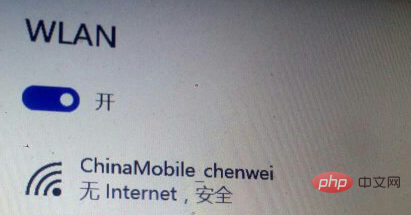
1、檢查IP位址
#首先,我們要檢查裝置是否取得了正確的IP位址。在電腦上,可以透過右鍵點擊“網路連線”選項,選擇“狀態”,然後點選“詳細資料”按鈕,查看IP位址是否已指派。如果沒有分配IP位址,可以選擇「修復」選項,讓電腦重新取得IP位址。
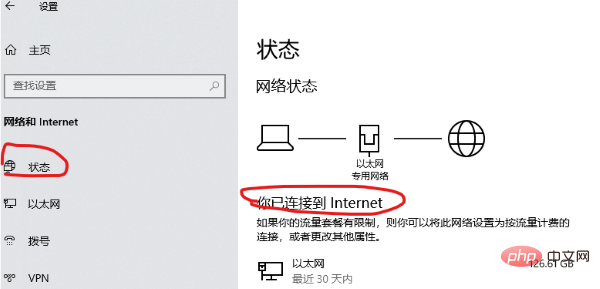
在手機上,我們可以進入WiFi設定頁面,在目前連接的WiFi名稱後面有個「i」字形的標誌,點擊進入後會顯示WiFi的詳細訊息,包括IP位址等資訊。如果IP位址顯示為“未分配”,可以嘗試在設定中選擇“靜態IP位址”,手動輸入IP位址、網關和DNS等信息,讓手機取得到正確的IP位址。
2. 檢查DNS設定
其次,我們需要檢查裝置的DNS設定是否正確。 DNS是三層網路中的位址解析協議,用於將網域名稱解析成IP位址。如果設備的DNS解析不正確,會導致無法正常上網。
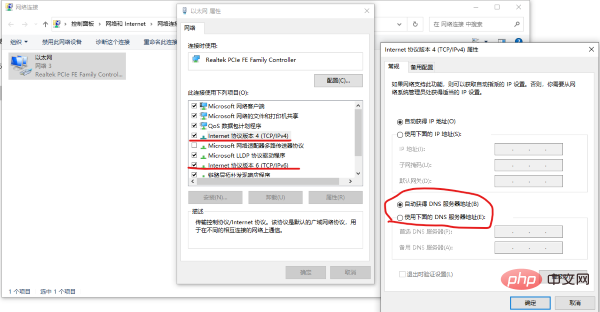
在電腦上,可以先嘗試在瀏覽器中輸入網址訪問,如果無法連接,可以在網路設定中選擇“手動設定DNS伺服器”,設定為Google的公共DNS:8.8.8.8和8.8.4.4。
在手機上,也可以選擇手動設定DNS伺服器,進入WiFi設定頁面後,點選目前連接WiFi名稱的“i”字形標誌,選擇“DNS”,將DNS設定為Google的公共DNS即可。
3. 重新啟動WiFi路由器
另外,我們還可以嘗試重新啟動WiFi路由器。 WiFi路由器作為訊號發射器,如果路由器出現問題,就會導致無法正常連線和上網。我們可以在路由器後面找到電源開關,關掉數秒後,再重新開機,等待路由器完成自我檢測後,嘗試重新連接WiFi。
總結:
在WiFi無法上網的情況下,我們可以嘗試上述幾種方式來解決問題。首先,檢查連接設備是否有正確的IP位址和DNS設定;其次,嘗試手動設定網路掃描號碼和DNS;最後,重新啟動WiFi路由器。這些方法通常可以幫助我們解決WiFi無法上網的問題
#以上是WiFi顯示無法上網怎麼解決的詳細內容。更多資訊請關注PHP中文網其他相關文章!




